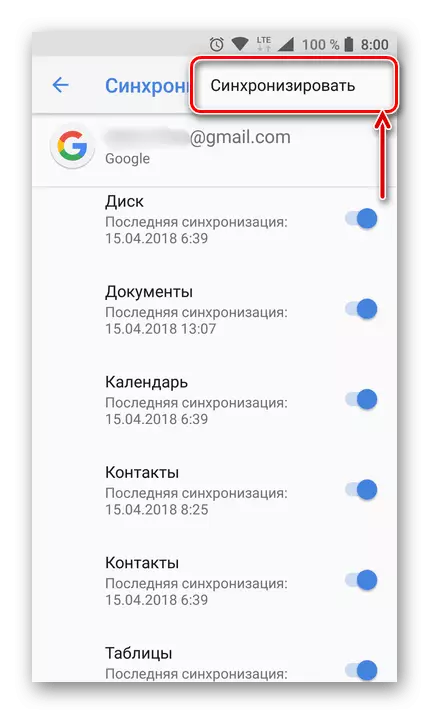Alternativ 1: Webtjeneste
Den fulle versjonen av nettsiden Google Kalender gir mange muligheter til å planlegge nøye dato og klokkeslett for eventuelle hendelser. I tillegg er det også verktøy for å skape nye kalendere, som kan deles på tre måter.Metode 2: Legge til URL
- En annen metode kommer ned til å bruke en direkte kobling til den eksisterende kalenderen du mottok fra noen. Hvis du vil opprette, må du først åpne "Innstillinger" og i delen Legg til kalenderen, velg "Legg til URL".
- Fyll ut den presenterte tekstboksen i henhold til adressen din du har, og klikk på "Legg til kalender".
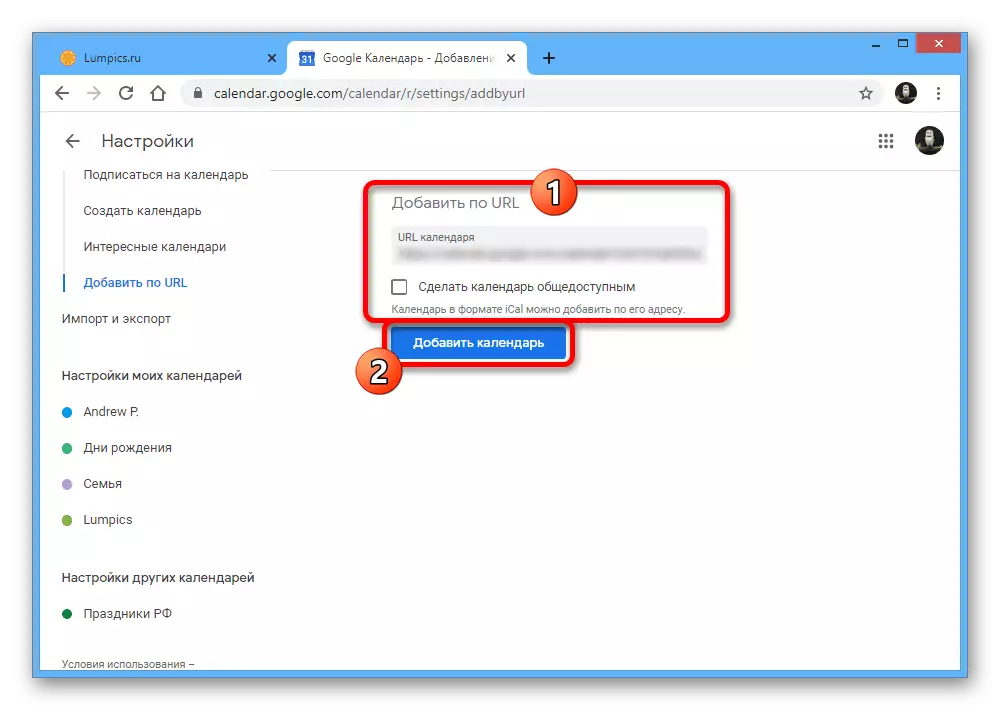
Etter det vil etableringen oppstå, og den nye posten vil vises blant annet på hovedsiden. Vær imidlertid oppmerksom på at nettadressen må være i iCal-format.
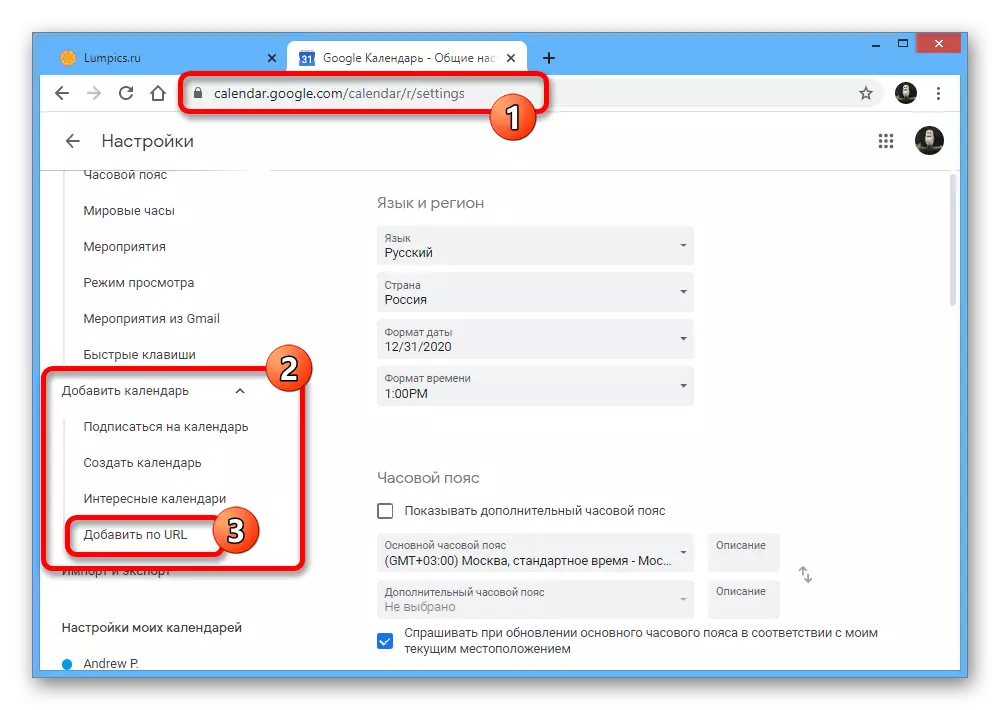
Metode 3: Gjør et abonnement
- Når du går til "Abonner på Kalender" -fanen, kan du legge til, bare ved å angi e-postadressen til brukeren, hvis kalenderen du vil legge til.
- For å få tilgang, må du definitivt "be om tillatelse" og få godkjenning fra eieren.
- Unntatt som med en tilgangsforespørsel, kan du også bruke delen "Interessant kalendere", hvor du skal legge til den, vil være nok til å installere et merke ved siden av ønsket alternativ.
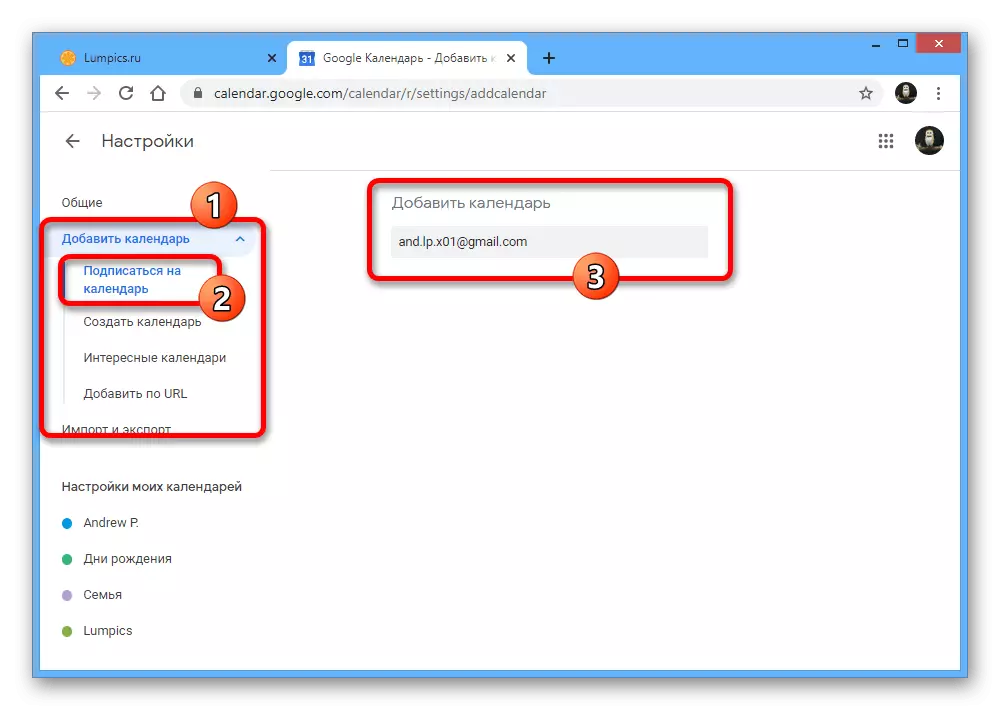
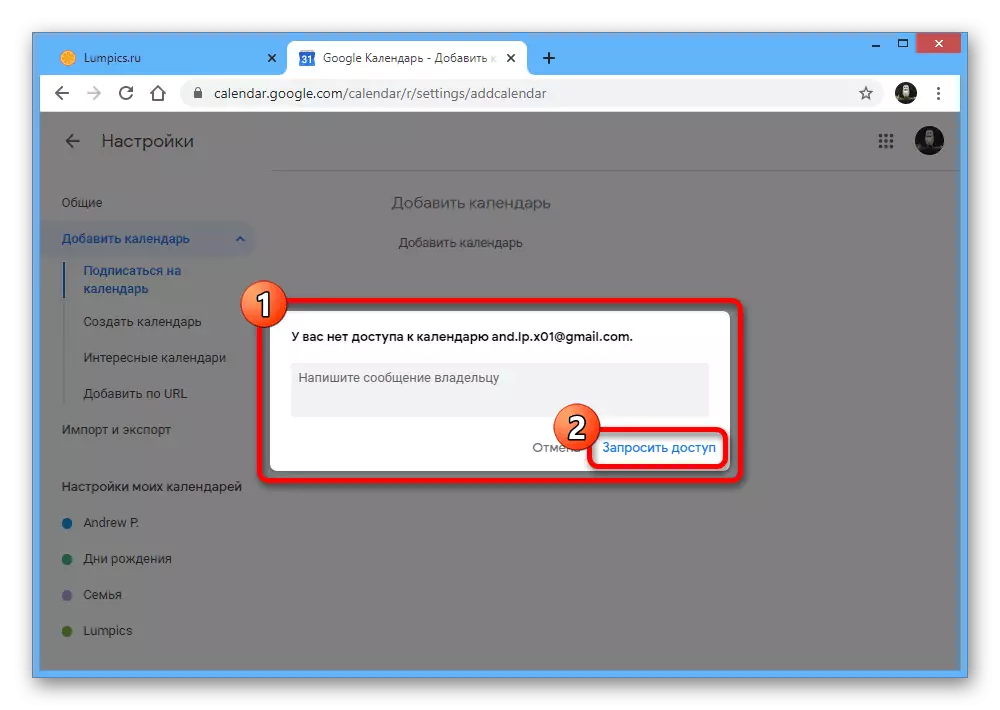
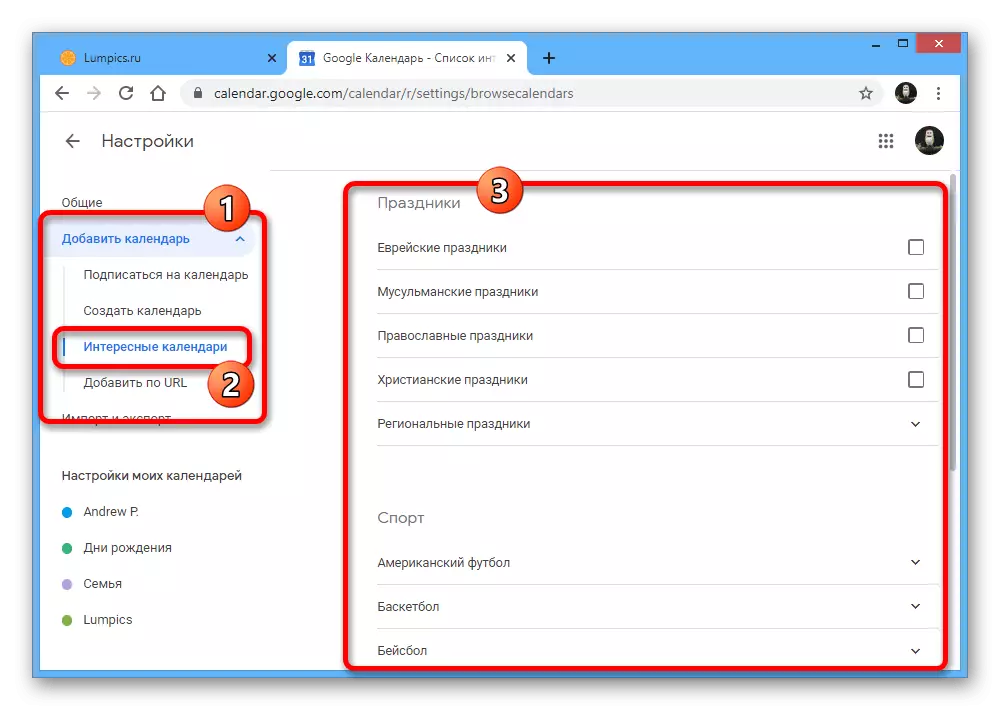
Nettstedet til denne tjenesten har skjønt ganske lastet, men fortsatt et ganske forståelig grensesnitt som lar deg legge til og påfølgende kalenderinnstilling så snart som mulig.
Alternativ 2: Mobil applikasjon
På mobile enheter som et alternativ til webtjenesten, kan du bruke Google Kalender-programmet, som gir lignende, men svært begrensede funksjoner. Spesielt er det umulig å opprette eller importere eksterne kalendere her, men du kan legge til, bare ved å koble til Google-kontoen i Smartphone-innstillingene og utføre synkronisering. Faktisk er selve søknaden ikke engang nødvendig her, siden dataene vil vises av seg selv.
Les mer:
Slik legger du til en Google-konto på telefonen
Sett opp Google Synchronization på Smartphone